Hướng dẫn chi tiết cách cài đặt Netflix trên Kodi
Netflix và Kodi là bộ đôi nhận được rất nhiều sự quan tâm trong thời gian gần đây. Kết hợp dịch vụ stream dữ liệu nổi tiếng nhất với trình phát đa phương tiện mã nguồn mở mang tính đột phá là một giải pháp thiết thực để có thể xem được tất cả các chương trình yêu thích chỉ bằng một ứng dụng có giao diện đơn giản và trực quan (Kodi).
Tuy nhiên, quá trình này có hơi phức tạp một chút, và nó dễ dàng khiến nhiều người bị rối loạn. Vì vậy, chúng tôi quyết định viết một bài hướng dẫn đơn giản và chính xác cách tích hợp Netflix vào phiên bản 17 Krypton mới nhất của Kodi.
Bạn cần có add on NetflixXBMC, tập tin “alelec repository”, một chút kiên nhẫn, và nếu không sống ở Mỹ, thì bạn còn cần một dịch vụ VPN nữa. Chúng ta bắt đầu thôi:
- Tải tập tin “alelec repository”
Bước đầu tiên là tải tập tin “alelec repository” hay còn gọi là repo. Để tiết kiệm thời gian, chúng tôi sẽ cung cấp sẵn cho bạn đường dẫn tại đây. Hãy lưu tập tin.zip lại và nhớ vị trí đã lưu. - Tải và cài đặt Kodi
Sau khi đã cài đặt Kodi, hãy chạy chương trình và vào mục Cài đặt – tìm biểu tượng bánh răng ở góc trái bên trên.
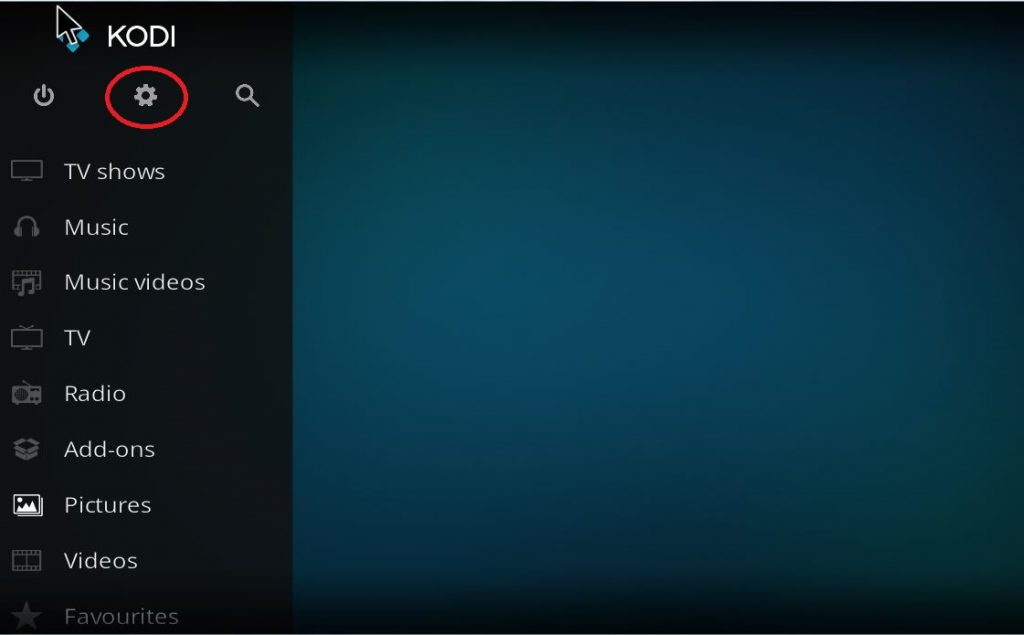
- Chọn Cài đặt hệ thống (System Settings)
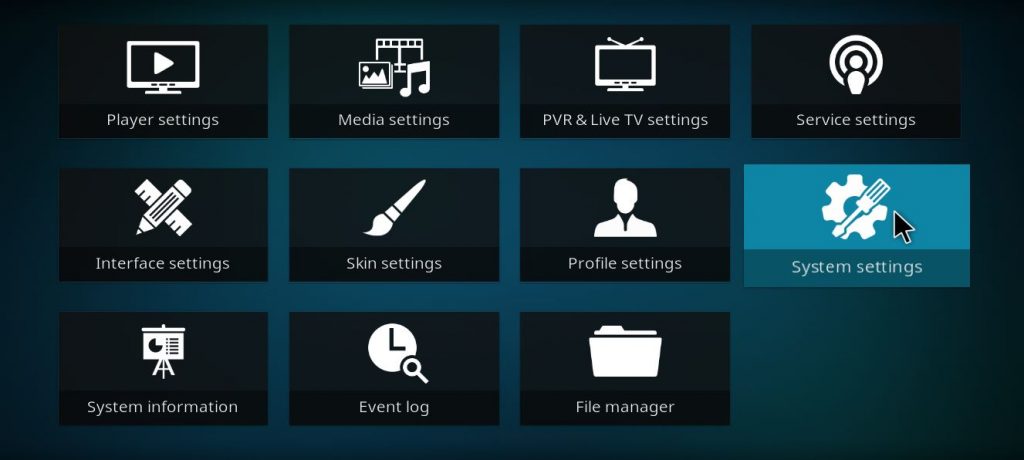 Tìm biểu tượng bánh răng ở góc trái bên dưới và chọn Expert Mode. Giả sử đây là lần đầu bạn tự thiết lập cấu hình, bạn sẽ bắt đầu ở Basic Mode, sau đó đến Standard và Advanced, với Expert Mode xuất hiện sau 3 lần nhấp chuột. Sau đó, chọn thẻ Add on bên trái và kích hoạt chế độ Unknown source - Chọn Yes khi có thông báo cảnh báo hiện lên.
Tìm biểu tượng bánh răng ở góc trái bên dưới và chọn Expert Mode. Giả sử đây là lần đầu bạn tự thiết lập cấu hình, bạn sẽ bắt đầu ở Basic Mode, sau đó đến Standard và Advanced, với Expert Mode xuất hiện sau 3 lần nhấp chuột. Sau đó, chọn thẻ Add on bên trái và kích hoạt chế độ Unknown source - Chọn Yes khi có thông báo cảnh báo hiện lên.
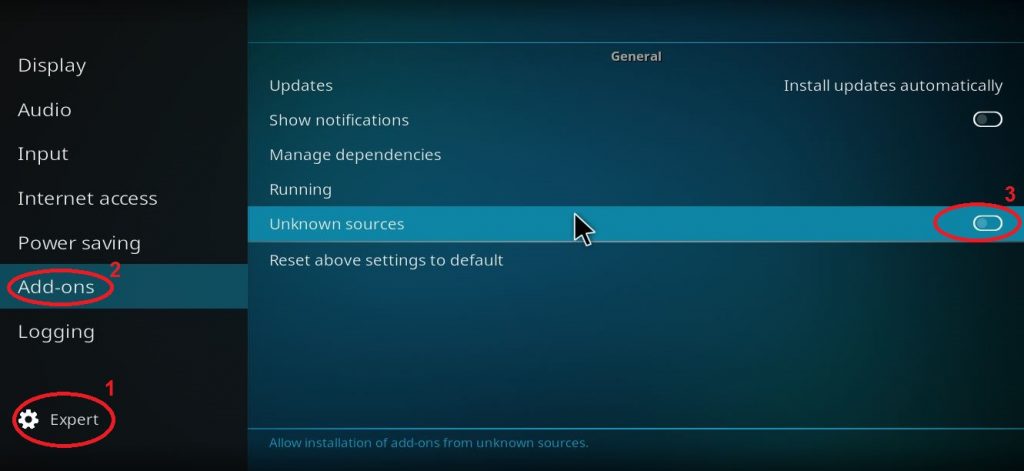
- Cài đặt tập tin Alelec Repo
Các bước mà chúng ta vừa thực hiện là để tích hợp alelec repo vào Kodi. Để làm điều đó, bạn hãy trở lại màn hình chính của Kodi và chọn Add ons. Đây là menu cùng tên nhưng không phải là menu Add ons ở bước 3.
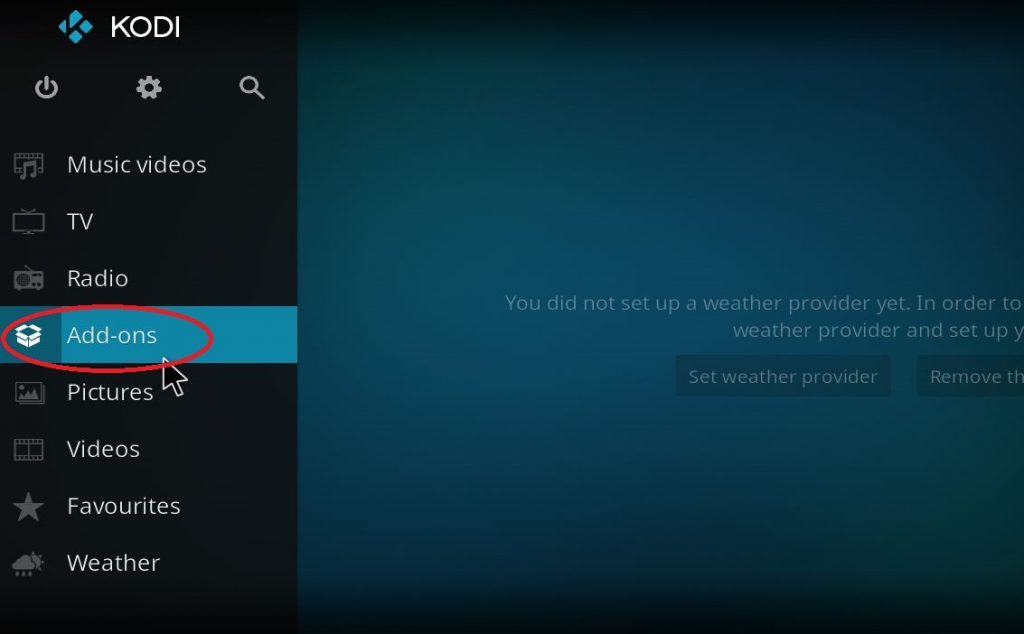
- Truy cập trình duyệt Add on
Bước tiếp theo cần làm là truy cập trình duyệt add on – nó sẽ xuất hiện ở giữa của ứng dụng. Hãy tìm dòng chữ Install from zip file – và đừng lo nếu bạn không nhìn thấy nó ngay từ đầu. Nếu bạn bấm nhầm vào đường dẫn khác thì chỉ cần chọn backspace và quay lại. Nghe thì có vẻ hơi phiền phức, nhưng cách hay nhất là bạn chỉ cần bấm vào biểu tượng chiếc hộp đã mở ra nằm ở góc trái bên trên. Khi đã vào được trình duyệt add on, bạn chỉ cần chọn Install from zip file từ danh sách menu hiện ra.
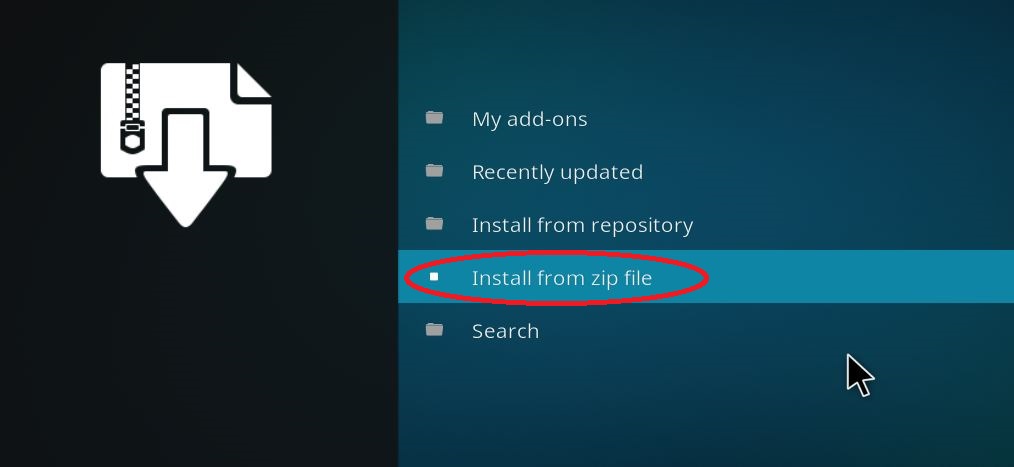
- Chọn đường dẫn đến nơi bạn đã lưu tập tin repo ban đầu và cài đặt
Sau khi cài đặt thành công, bạn sẽ nhận được thông báo từ chương trình. - Cài đặt alelec Kodi repo
Chúng ta gần xong rồi! Bây giờ, bạn chỉ cần quay trở lại trình duyệt add on, chọn Install from repository. Bạn sẽ thấy dòng chữ alelec Kodi Repo. Đó là tập tin chúng ta đã cài từ file zip. Bấm chọn vào đó. Một danh sách menu khác sẽ xuất hiện. Chọn Program add ons.
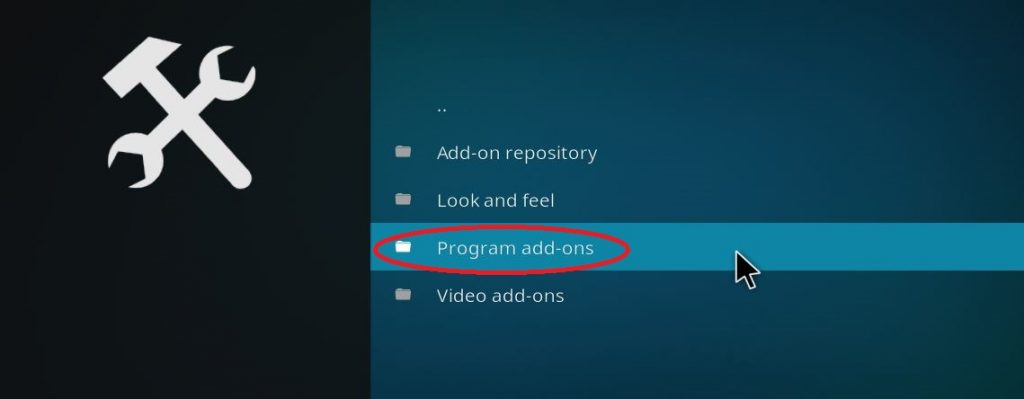
- Khởi động Chrome và chọn NetflixBMC
Không có gì phải băn khoăn ở đây cả, bạn chỉ có một lựa chọn duy nhất là Chrome mà thôi. Hãy cài đặt và kích hoạt chương trình. Bạn có lẽ sẽ phải đợi một lúc mới nhận được thông báo. Sau đó, hãy quay trở lại alelec Kodi repo, chọn Video add ons, rồi chọn NetflixBMC. Bạn sẽ thấy kết quả như hình bên dưới:
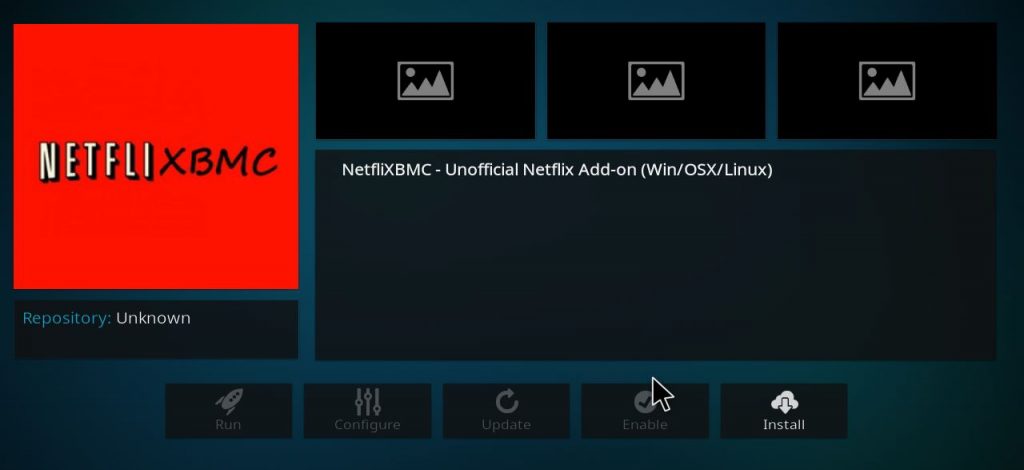
- Hoàn thành
Bước cuối cùng bạn cần làm là quay trở lại home screen của Kodi, chọn Videos –> Add ons –> NetflixBMC. Vậy là bạn chỉ cần đăng nhập vào tài khoản Netflix nữa là có thể tận hưởng mọi chương trình trên Kodi 17 Krypton!
Giải pháp cứu cánh: mạng riêng ảo VPN
Nếu bạn có nhu cầu xem Netflix trên Kodi, hay nói chung là bạn muốn xem nội dung Netflix ở Mỹ, bạn sẽ phải cần đến một dịch vụ VPN hàng đầu để thoát chặn kiểm duyệt, vì chương trình Netflix ở Mỹ bị chặn theo vùng lãnh thổ. Cách thực hiện rất đơn giản: chọn một dịch vụ VPN có hỗ trợ thoát chặn Netflix, chạy chương trình và kết nối với máy chủ trước khi thực hiện bất cứ tác vụ nào trên Kodi, sau đó làm theo các bước hướng dẫn như trên. Vậy là bạn đã có thể tự do tận hưởng các kênh truyền hình yêu thích của mình rồi đó!
Netflix hiện đang rất mạnh tay với các dịch vụ VPN; vì vậy, chỉ còn một số ít các nhà cung cấp có khả năng hỗ trợ người dùng thoát chặn. Nếu bạn đang có nhu cầu tìm kiếm một dịch vụ VPN tương thích hoàn toàn với add on Netflix trên Kodi, hãy xem qua danh sách đề cử dưới đây:
Kết luận:
Chúng tôi hi vọng bài hướng dẫn cài đặt Netflix vào Kodi 17 Krypton này sẽ giúp ích cho các bạn. Trông thì có vẻ hơi phức tạp, nhưng đừng lo lắng, nó dễ hơn là bạn tưởng. Nếu bạn làm theo chỉ dẫn một cách cẩn thận và may mắn không thực hiện trong lúc add on phải tạm ngừng hoạt động một thời gian ngắn, thì bạn đã có được các chương trình Netflix yêu thích trên nền tảng phát đa phương tiện với giao diện đơn giản và trực quan. Chúc các bạn thật nhiều niềm vui!
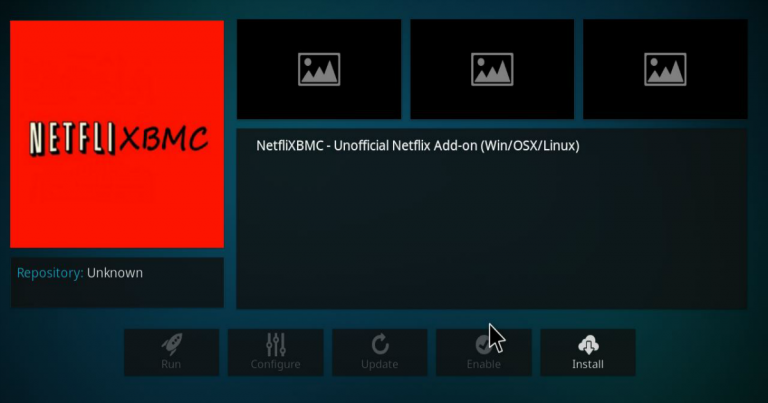



Xin lòng cho lời khuyên để cải thiện bài viết này. Phản hồi của bạn rất quan trọng!